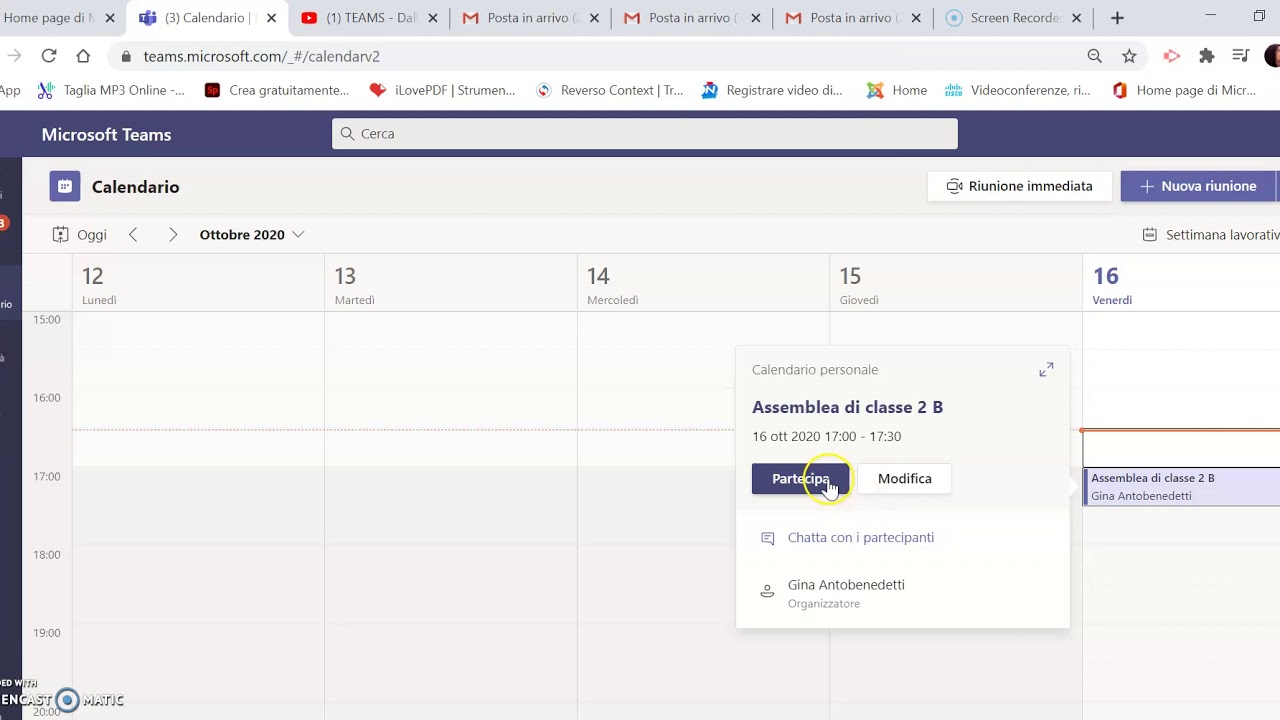Organizzare una video call con Teams è un processo semplice e intuitivo che richiede solo pochi passaggi. Teams è una piattaforma di comunicazione e collaborazione che consente di effettuare videochiamate di gruppo con molte funzionalità aggiuntive, come la condivisione dello schermo, la chat e la possibilità di registrare le chiamate. Per organizzare una video call con Teams, è necessario prima accedere all’account Teams e poi creare una nuova riunione. Durante la creazione della riunione, è possibile invitare i partecipanti e impostare le impostazioni della riunione, come la durata e le opzioni di accesso. Una volta creata la riunione, i partecipanti possono unirsi alla chiamata tramite il collegamento fornito o tramite l’app Teams.
Come organizzare una call su Teams?
Organizzare una call su Teams è un’operazione molto semplice e veloce. Ecco i passaggi da seguire:
- Aprire l’applicazione: Aprire l’applicazione Teams sul proprio dispositivo. Se non si ha ancora l’applicazione, è possibile scaricarla dal sito ufficiale di Microsoft.
- Accedere: Accedere con il proprio account Microsoft. Se non si ha un account, è possibile crearne uno seguendo le istruzioni fornite dall’applicazione.
- Cliccare su “Nuova chiamata”: Cliccare su “Nuova chiamata” situato nella parte inferiore dell’applicazione.
- Inserire i partecipanti: Inserire i partecipanti alla call nella sezione “A”. È possibile inserire più di un partecipante.
- Cliccare sul pulsante “Chiamata”: Cliccare sul pulsante “Chiamata” per avviare la call. Si aprirà una finestra di chat con l’invito alla call.
- Avviare la call: Cliccare sul pulsante “Avvia call” per avviare la video call con i partecipanti.
- Aggiungere funzionalità: Durante la call, è possibile aggiungere funzionalità come la condivisione dello schermo o la chat testuale.
- Terminare la call: Per terminare la call, cliccare sul pulsante “Fine call” situato nella parte inferiore dell’applicazione.
Con questi semplici passaggi, è possibile organizzare una call su Teams e comunicare con i propri colleghi o amici in modo veloce e efficiente.
Come fare una video call su Teams?
Per fare una video call su Teams, segui questi semplici passaggi:
- Apri l’applicazione Teams sul tuo dispositivo o accedi tramite il sito web.
- Crea una nuova conversazione di gruppo o individuale.
- Clicca sull’icona della videocamera (Video call) o dell’audio (Audio call) per avviare la chiamata.
- Invita i partecipanti selezionando il loro nome nella lista dei contatti o digitando il loro indirizzo email.
- Attendi che i partecipanti accettino l’invito e si uniscano alla chiamata.
- Una volta che tutti i partecipanti sono presenti, puoi iniziare la video call.
- Utilizza le funzioni di condivisione dello schermo, chat e note per collaborare con i partecipanti durante la chiamata.
- Per terminare la chiamata, clicca sull’icona rossa (End call) nella parte inferiore dello schermo.
Seguendo questi semplici passaggi, sarai in grado di fare una video call su Teams e collaborare con i tuoi colleghi o amici in modo efficace.
Come si organizza una video call?
Organizzare una video call con Teams è semplice e veloce.
- Accedi al tuo account Teams e seleziona la scheda “Chiamate”.
- Fai clic su “Nuova chiamata” e seleziona “Inizia una videochiamata”.
- Invita i tuoi partecipanti selezionando “Aggiungi persone” e inserendo i loro nomi o indirizzi email.
- Personalizza le impostazioni della chiamata selezionando “Impostazioni” e scegliendo le opzioni desiderate come l’audio e la qualità video.
- Avvia la chiamata cliccando su “Avvia chiamata”.
- Interagisci con i partecipanti durante la chiamata utilizzando le opzioni di chat, condivisione schermo, registrazione, ecc.
- Termina la chiamata facendo clic su “Fine chiamata”.
Con Teams puoi organizzare video call con una o più persone, condividere schermo, file e molto altro ancora. Segui questi semplici passaggi e sarai pronto per la tua prossima video call!
Come creare un link per una riunione su Teams?
Per creare un link per una riunione su Teams, segui questi passaggi:
- Apri l’applicazione Teams e vai nella scheda “Calendario”.
- Clicca sul pulsante “Nuova riunione” e compila i dettagli della riunione, come il titolo, la data e l’ora.
- Clicca sul pulsante “Invita” per aggiungere i partecipanti alla riunione.
- Seleziona la casella “Partecipanti possono unirsi prima dell’organizzatore” se vuoi che i partecipanti possano accedere alla riunione prima che tu ci sia.
- Clicca sul pulsante “Invia” per inviare l’invito alla riunione.
- Copia il link della riunione dalla sezione “Dettagli riunione”.
Ora puoi condividere il link con i partecipanti della riunione. Quando arriverà il momento della riunione, basterà cliccare sul link per accedere alla riunione su Teams.
Ricorda che i partecipanti alla riunione avranno bisogno di un account Teams per partecipare. Se qualcuno non ha un account, può crearne uno gratuitamente.